硬盘里的隐藏文件怎么找出来 win10怎么在磁盘中显示隐藏文件
发布时间:2023-12-31 10:56:38 浏览数:
随着科技的发展和信息存储的日益增多,我们经常会在电脑硬盘中积累大量的文件和数据,有时候我们会发现一些文件竟然消失了,或者是隐藏在电脑的某个角落。如何找出这些隐藏的文件呢?在Windows 10操作系统中,我们可以采取一些简单的步骤来显示隐藏文件。通过磁盘中显示隐藏文件,我们可以更方便地管理和查找我们需要的信息。接下来让我们一起来探索一下这个有趣而实用的技巧吧!
具体步骤:
1.打开桌面,找到此电脑,双击打开。
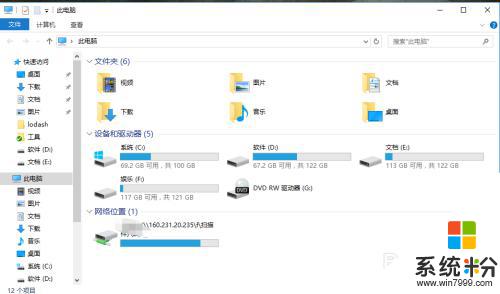
2.双击想要查看的磁盘,例如C盘,双击打开。
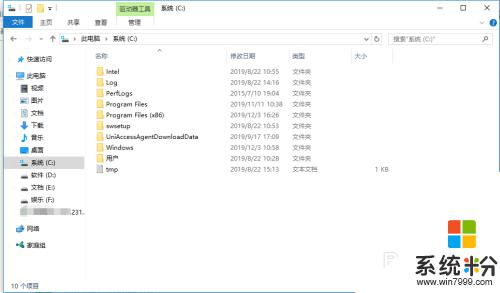
3.点击上边的“查看”。
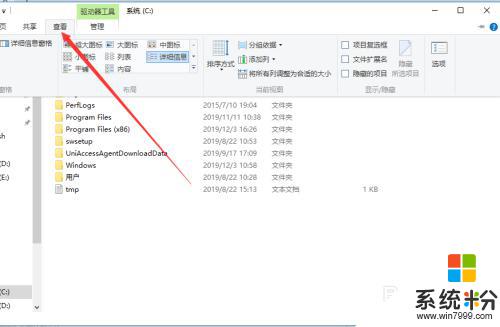
4.这个时候隐藏的文件就可以显示出来了。
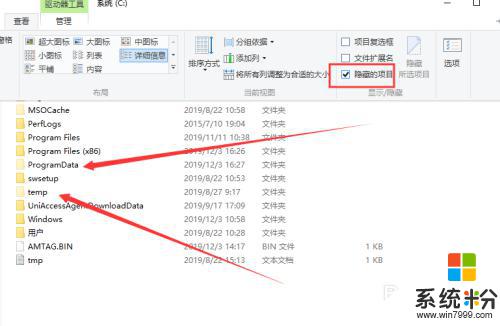
5.除了这里,之外还可以点击右边的“选项”。
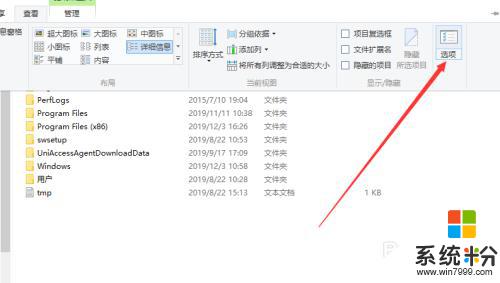
6.在“查看”选项卡下,选中“显示隐藏的文件、文件夹、驱动器”也可以。
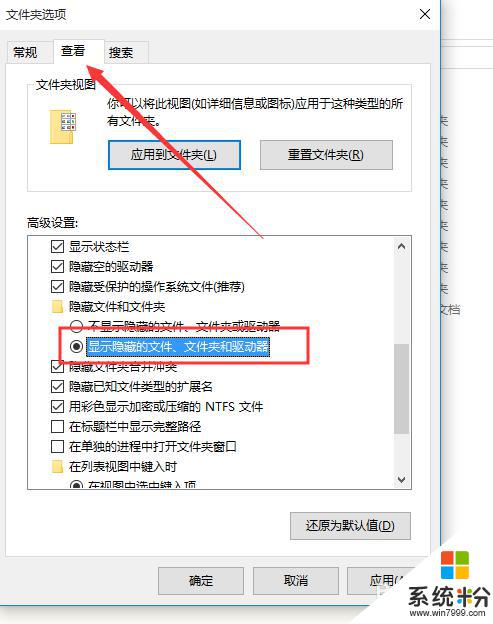
以上就是硬盘里的隐藏文件怎么找出来的全部内容,还有不清楚的用户就可以参考一下小编的步骤进行操作,希望能够对大家有所帮助。